PPT如何裁剪图片或裁剪工具怎么使用
1、打开PPT文档。

2、选中图片,点击格式。

3、点击裁剪下拉菜单,点击裁剪。
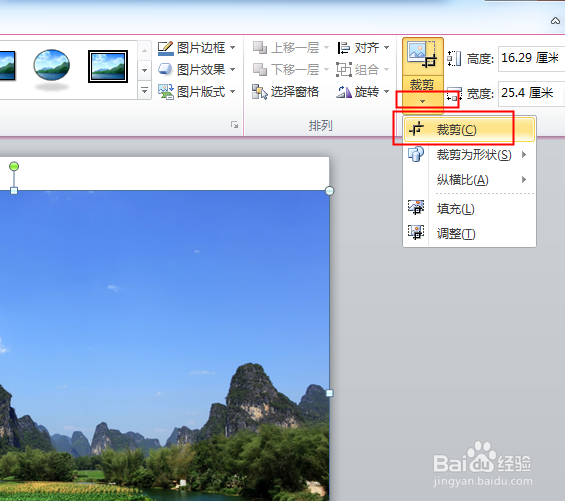
4、我们可以将鼠标按在图片的八个点上向里拉动。
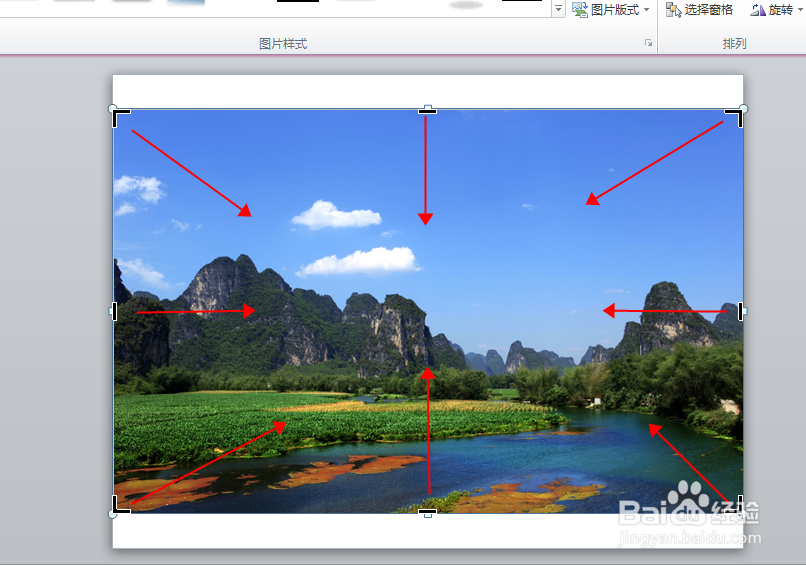
5、大小合适后,松开鼠标,就成下图样式了。灰色部分将是要剪去的部分,彩色部分将是保留部分。

6、点击图片外区域,裁剪完成。
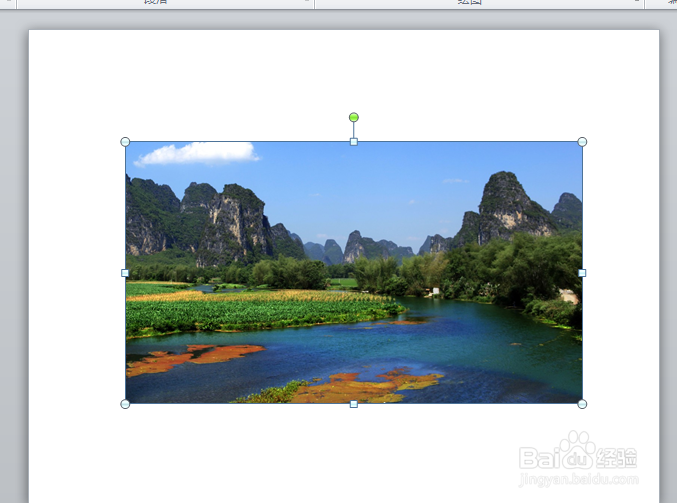
7、如果对图片形状不满意,可以点击裁剪形状,在菜单中选择一个合适的形状。

8、我们点击的是云朵的形状,看下图,图片就变成了云朵的形状了。
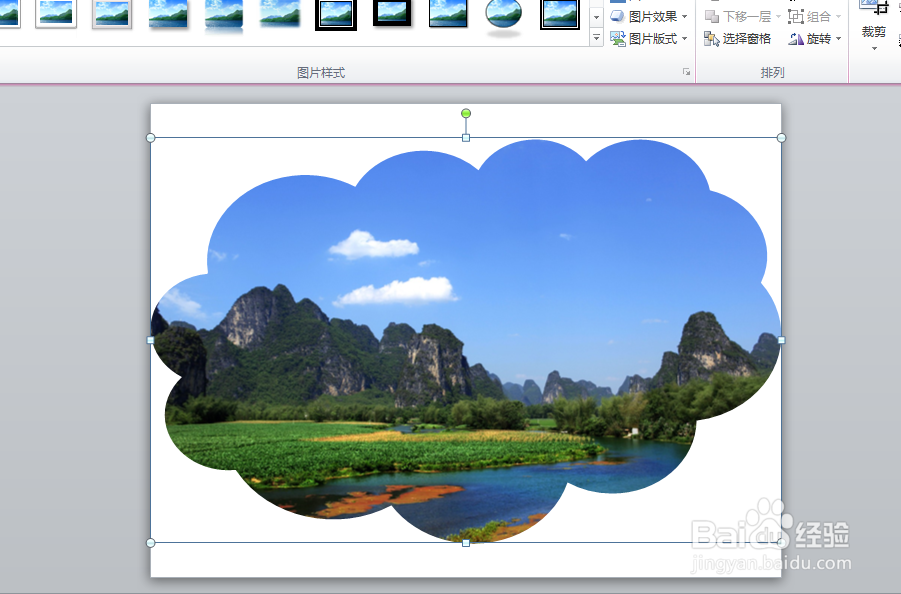
9、如果对图片比例有要求可以点击纵横比,选择合适的比例。
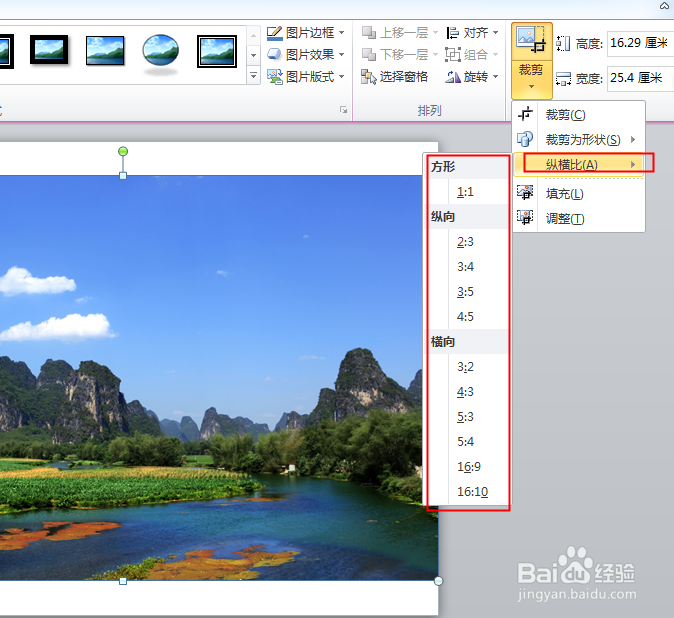
10、系统会自动裁剪出比例范围,然后鼠标按住图片彩色部分,移动图片选取合适的图片位置,点击图片外区域,裁剪完成。

声明:本网站引用、摘录或转载内容仅供网站访问者交流或参考,不代表本站立场,如存在版权或非法内容,请联系站长删除,联系邮箱:site.kefu@qq.com。